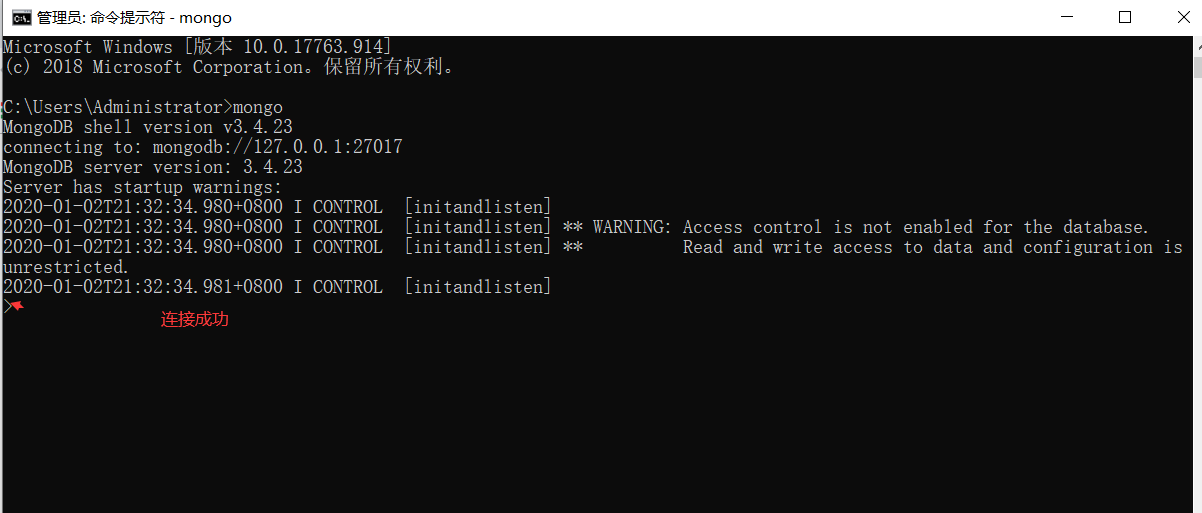08 MongoDB数据库安装
一、安装
打开链接:http://www.runoob.com/mongodb/mongodb-window-install.html
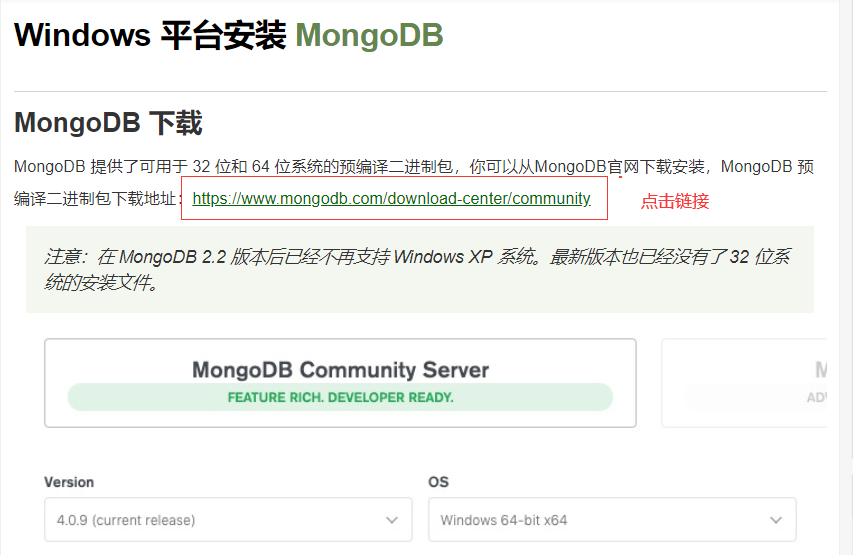
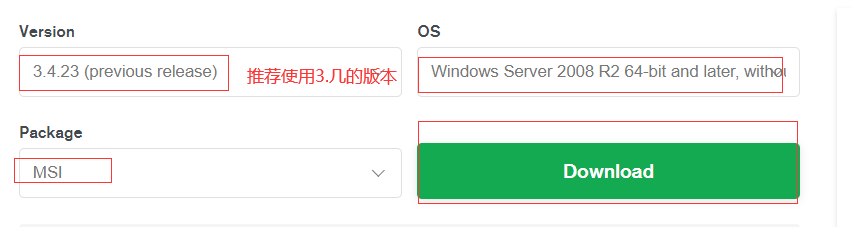
# 下载成功以后,直接双击安装即可
如果想要换安装路劲的话,在安装的时候,自己设置安装路径一路next即可
二、安装成功后添加环境变量
1.找到你的安装路劲,将bin文件夹的路劲拷贝----添加到环境变量中去
鼠标单机右键我的电脑选择属性
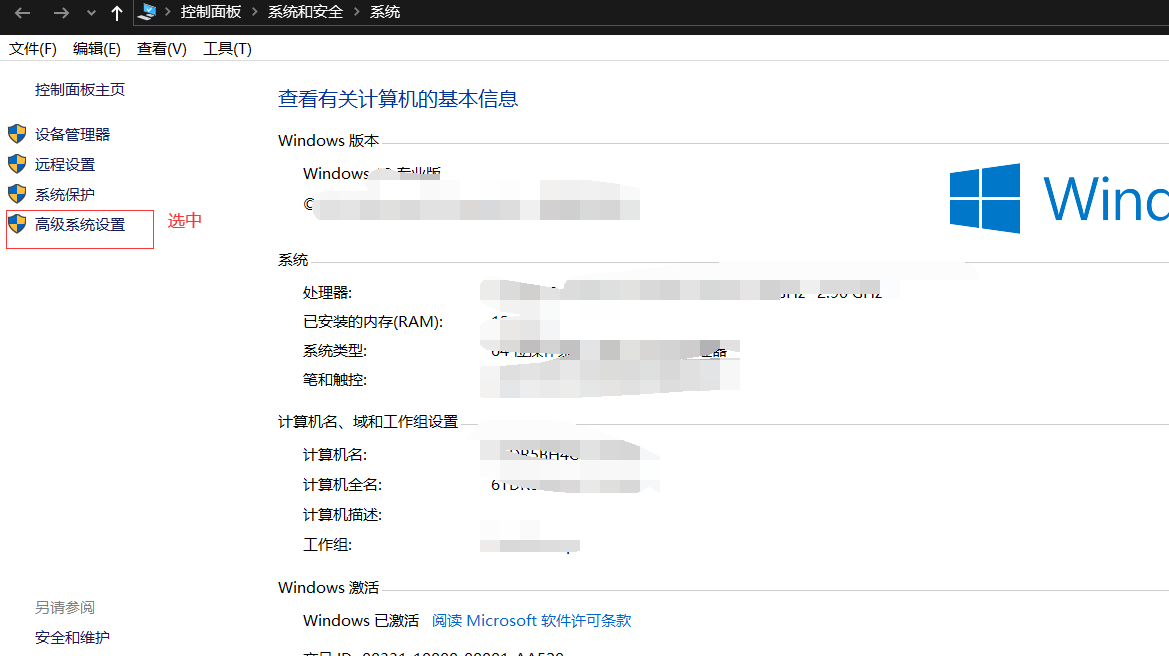
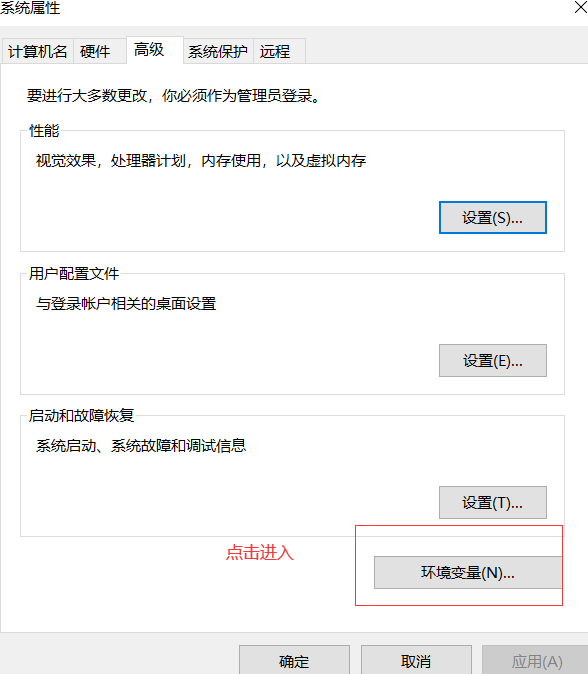
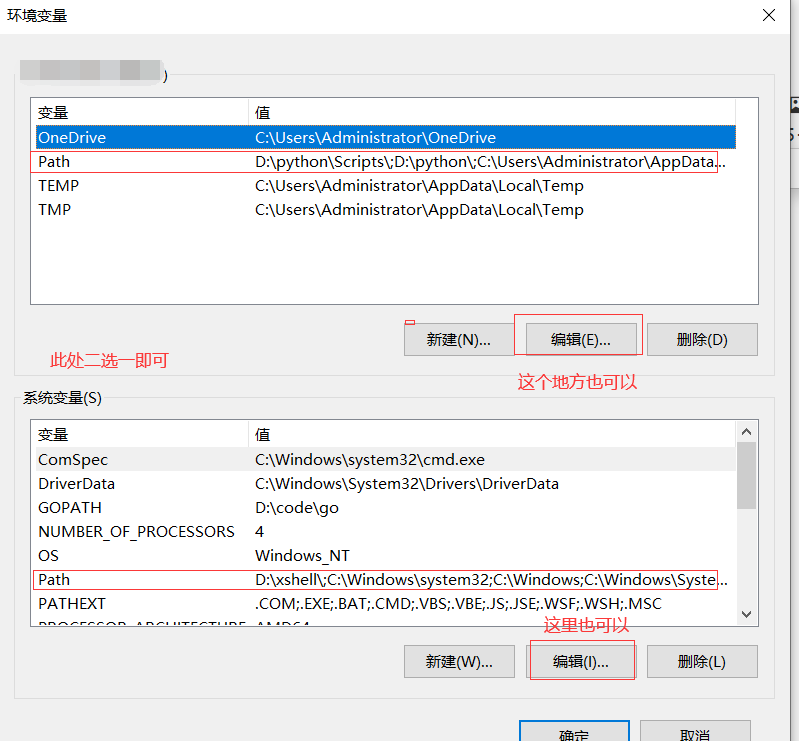
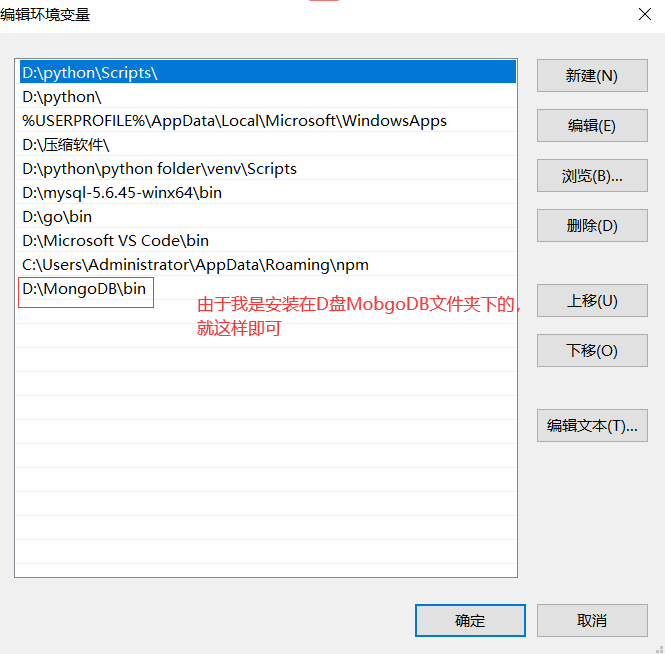
三、安装成功后启动服务
1.打开终端cmd
命令(手动启动服务):mongod
注意:这个时候,会发现一个问题:启动不了服务
原因如下图:
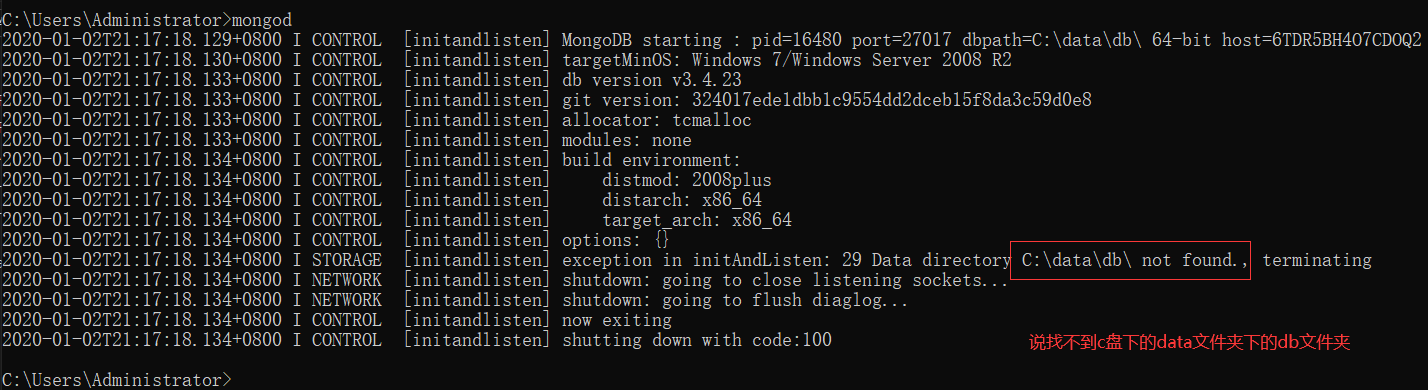
这个时候我们去c盘创建这个data文件夹,并在data文件夹下新建一个db文件夹
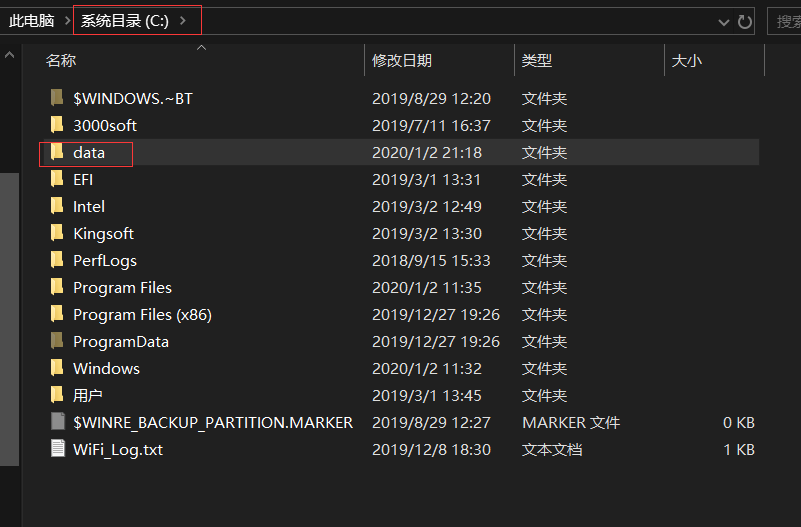
这个时候我们在重新打开终端cmd,输入mongod
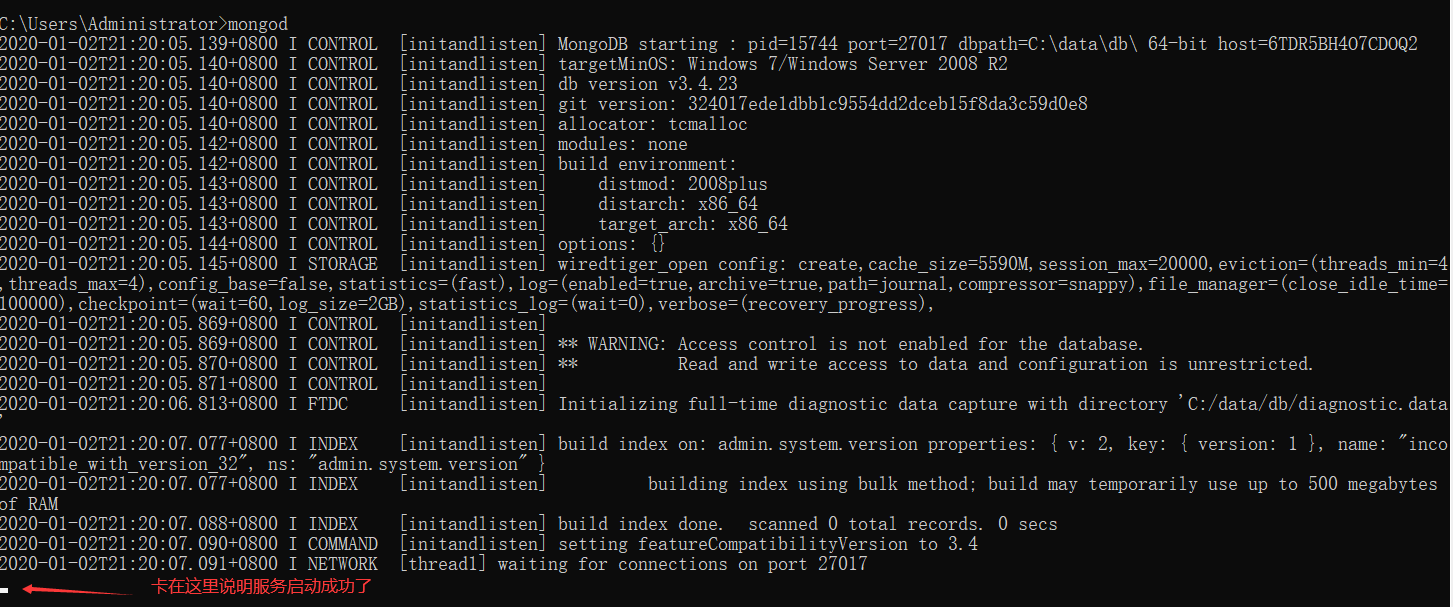
四、服务启动成功后连接MongoDB数据库
这个时候mongodb的服务启动了,那我们继续链接mongodb数据库
重新打开一个终端:直接输入命令(连接mongodb数据库):mongo

五、出现问题
思考一下:
我们这个时候连接数据库时,并且我们以后要是往数据库里存方数据,由于我们的data/db文件夹数据都是放在c盘的,我们知道MongoDB数据库的数据是可永久保存的
如果我们数据量过多的话,会导致c盘的内存不够用
所以我们要想办法把data/db文件夹放在我们安装的路劲下
1.首先把C判断data/db文件夹删掉
2.找到你安装MongoDB的路径,在bin目录的同级目录下
3.新建data文件夹,在data文件夹中在新建一个db文件夹
4.新建一个log文件夹。在log文件夹中新建一个mongod.log文件
5.新建一个mongod.cfg文件夹,将以下数据写入文件中
systemLog:
destination: file
path: "D:\MongoDB\log\mongod.log"
logAppend: true
storage:
journal:
enabled: true
dbPath: "D:\MongoDB\data\db"
net:
bindIp: 0.0.0.0
port: 27017
setParameter:
enableLocalhostAuthBypass: false
6.打开终端cmd--配置服务----如下图
mongod --bind_ip 0.0.0.0 --port 27017 --logpath D:\MongoDB\log\mongod.log --logappend --dbpath D:\MongoDB\data\db --serviceName "MongoDB" --serviceDisplayName "MongoDB" --install
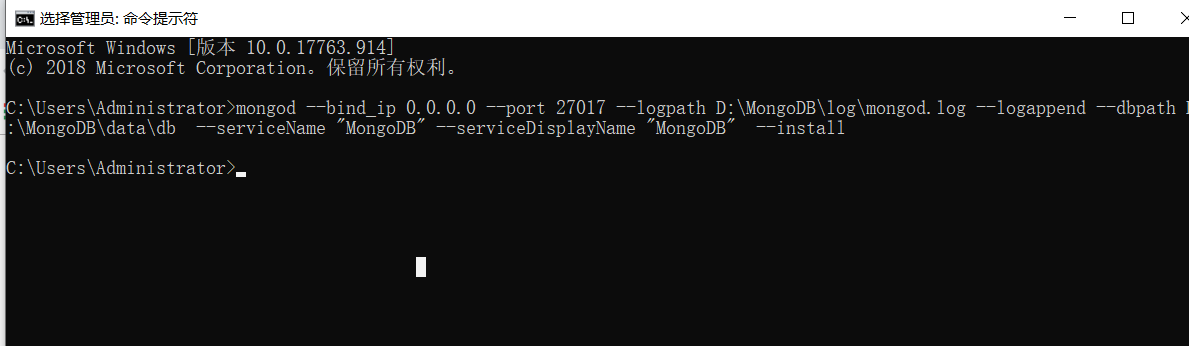
打开电脑本地的服务:--如下图
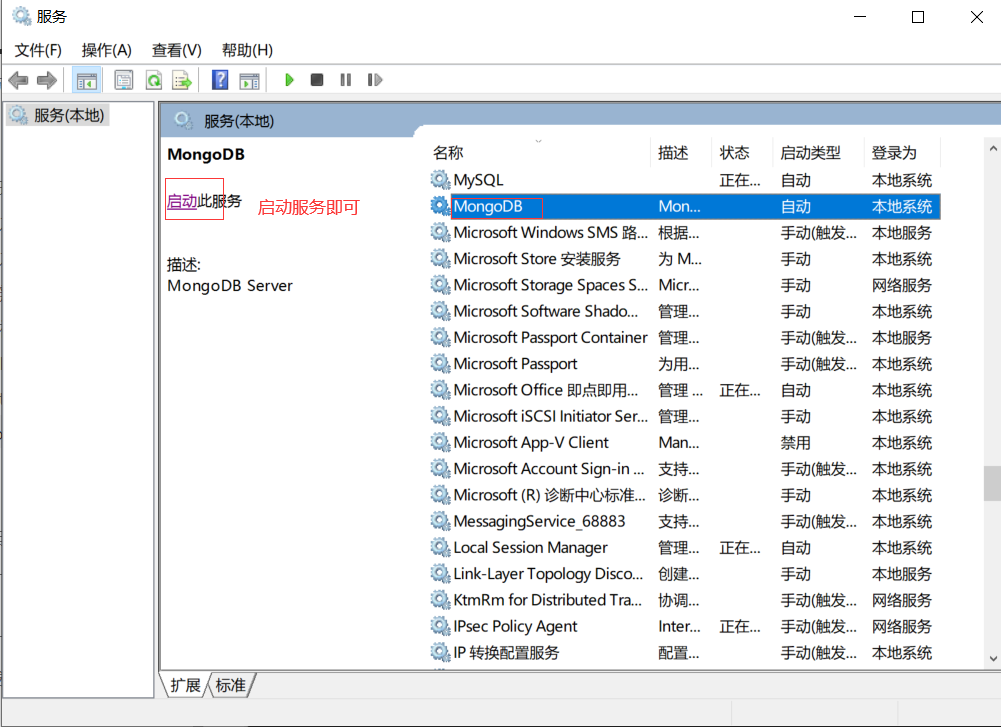
这个时候我们在打开终端cmd:
由于服务已经是启动了,我们只需要连接数据库即可